大家在使用Creo进行CAD制图时会需要输入图形的尺寸数值,但是有时候一不小心就会超出范围,软件无法识别,下面就让小编来告诉大家具体的解决方法吧。
方法/步骤
1、以钣金件厚度为例,输入厚度“0.1”可以生成,但输入厚度“0.05”则弹出尺寸超过范围的错误。
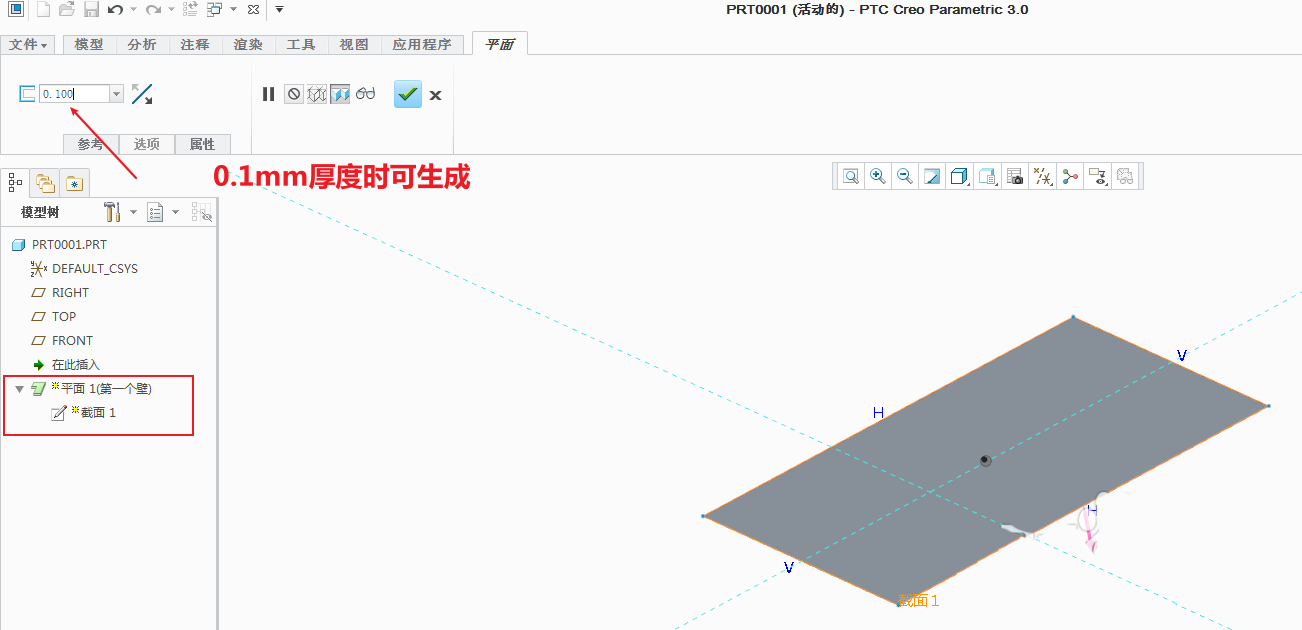
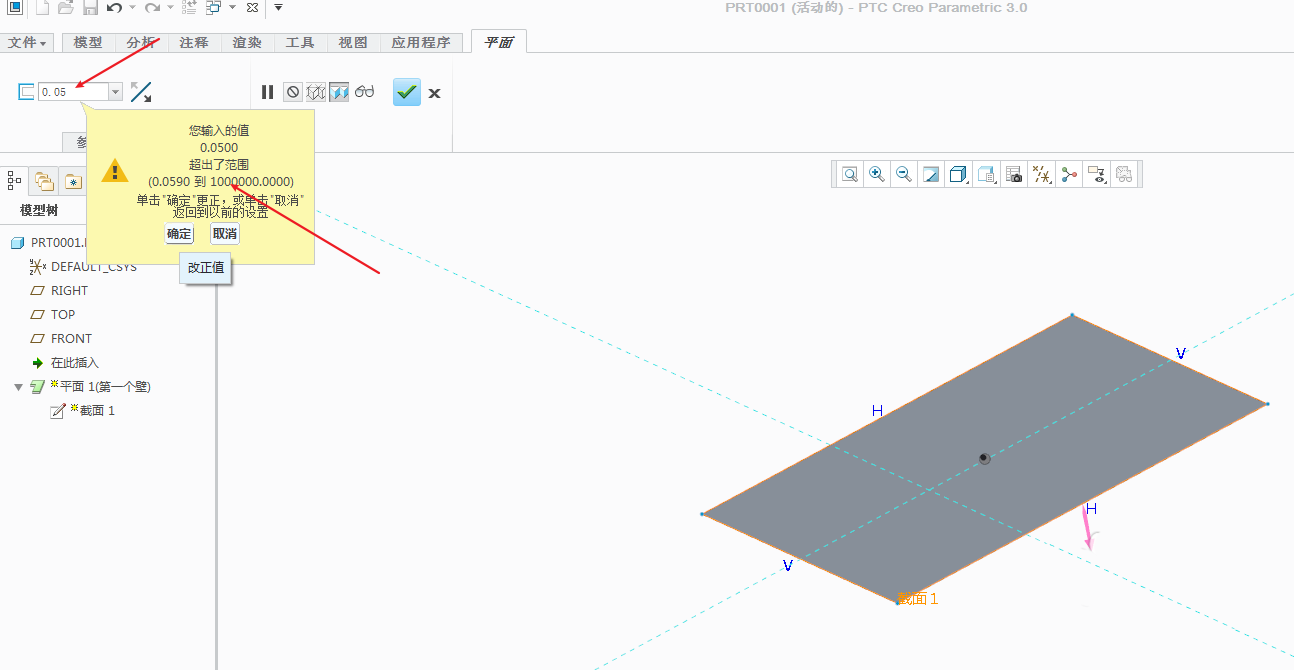
2、点击“文件”,然后点击“准备”,选择“模型属性”。
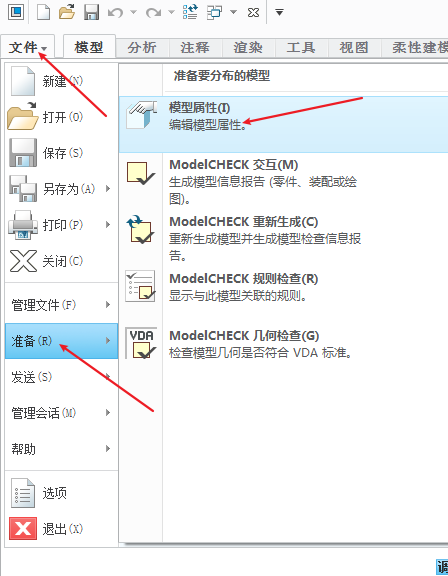
3、此时看到精度显示的值为相对值0.0012,点击“更改”。
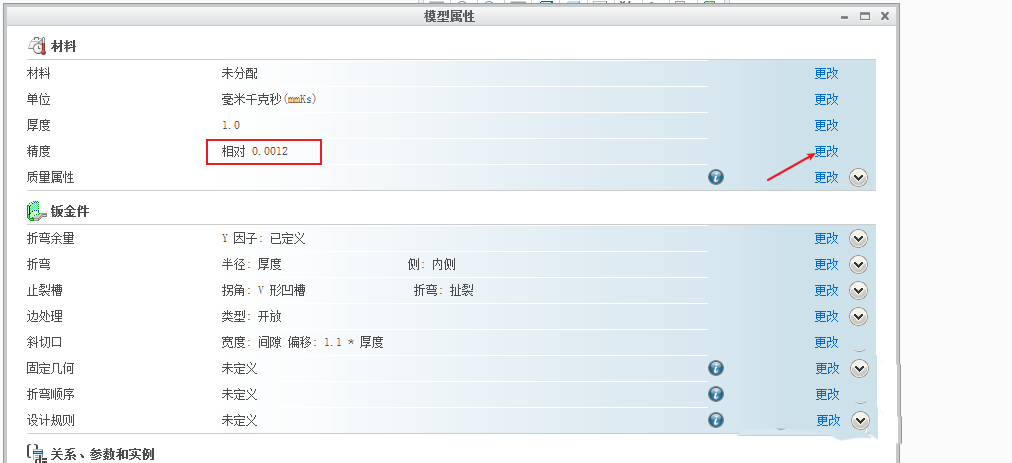
4、在弹出窗口中,点击下拉菜单,选择“绝对”,然后输入值“0.01”,点击“重新生成”。
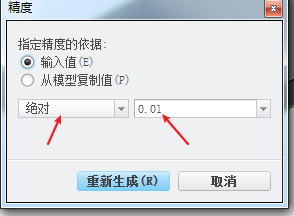
5、此时精度变成了“绝对值0.01”,点击确定,然后再尝试输入钣金厚度0.05mm,可以看到模型可以生成成功。
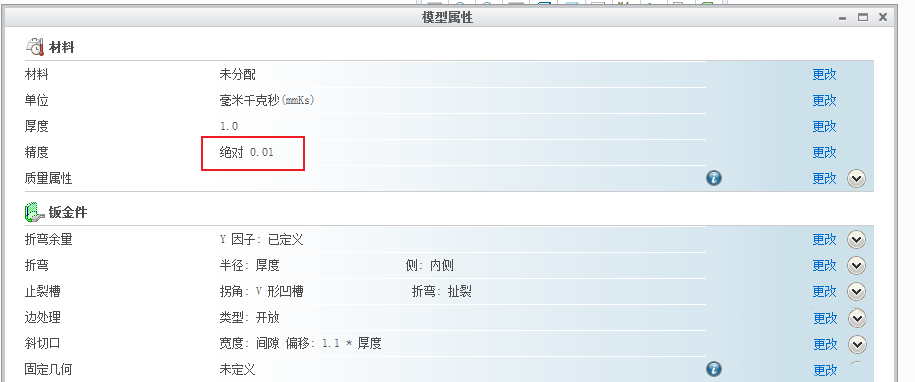
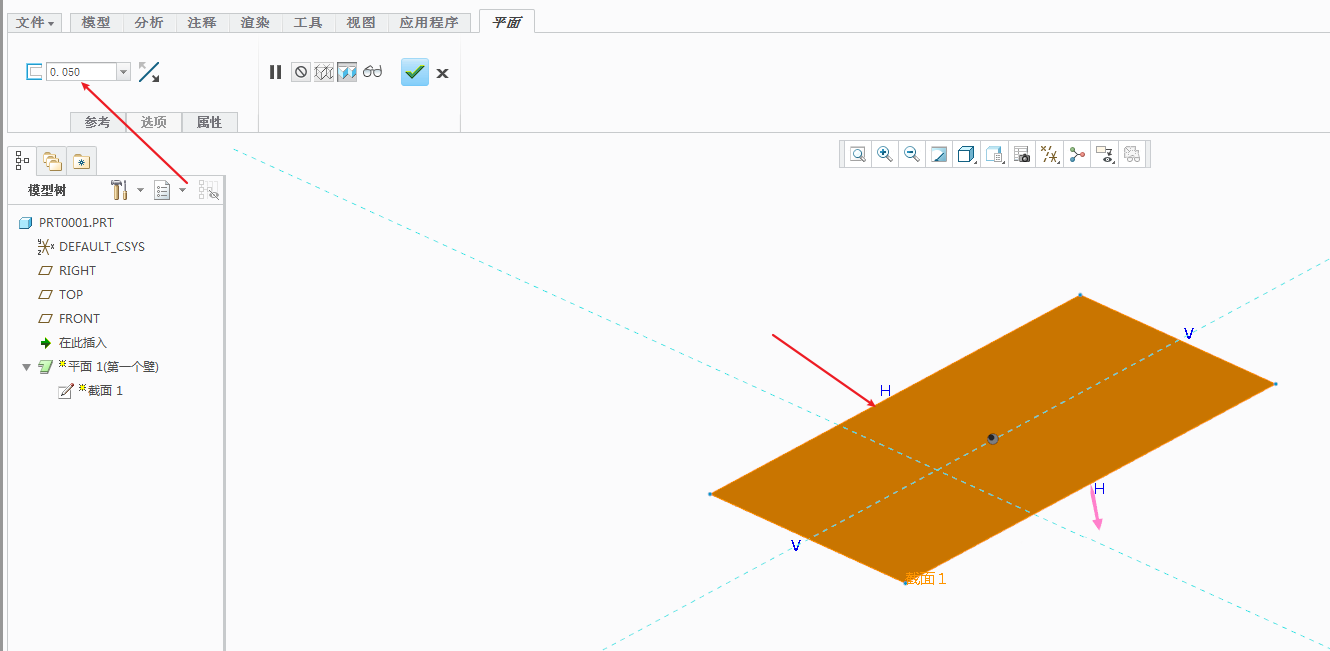
注意事项:
如果精度设置无法调整为绝对值,也可以将相对值调小。
可以参考前面的经验,修改配置文件,允许软件修改为绝对值。
好了,今天的分享就到这里了,想要学习更多软件教程就来乐呵呵网,快快收藏吧,更多精彩不容错过!


